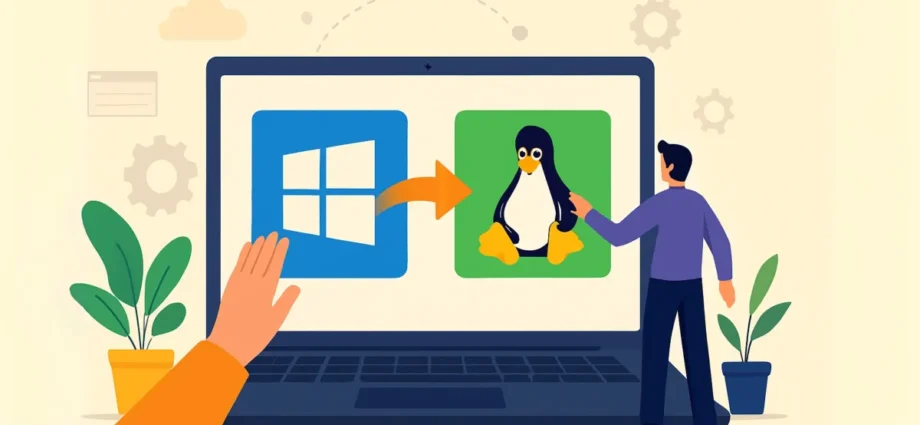Si tu PC con Windows 10 no cumple los requisitos para actualizar a Windows 11 y estás considerando pasarte a Linux, aquí tienes todo lo que necesitas saber para hacer la migración sin complicaciones.
Cómo hacer la transición de Windows a Linux: guía paso a paso
Imagen generada con IA
Por: Juan Manuel Delgado
Si tu ordenador no cumple los requisitos para instalar Windows 11, el próximo 14 de octubre de 2025 se convierte en una fecha clave. Ese día, Microsoft dejará de ofrecer soporte oficial para Windows 10, por lo que sin actualizaciones de seguridad, tu sistema quedará expuesto y, poco a poco, empezará a perder compatibilidad con muchas aplicaciones.
Por ello, si no quieres comprar un equipo nuevo ni quedarte con un sistema desactualizado, hay otra salida: Linux. Te permite seguir utilizando tu ordenador con fluidez, sin pagar licencias, sin limitaciones y con una experiencia moderna.
Durante años se pensó que este sistema era solo para informáticos, pero eso quedó atrás. Hoy puedes instalar una distribución pensada para usuarios como tú, con escritorio familiar, herramientas ya preinstaladas y todo lo necesario para trabajar, estudiar o entretenerte. Dar el salto es más fácil de lo que imaginas, solo necesitas saber por dónde empezar.
Elige una distribución que encaje contigo
Lo primero es elegir qué versión de Linux quieres, y no se trata de hacerlo al azar. Es importante mencionar que cada distribución tiene sus particularidades, donde algunas son muy ligeras y funcionan bien en ordenadores antiguos. Otras apuestan por un entorno más visual, con iconos grandes, menús simples y una apariencia muy parecida a Windows.
Por ejemplo, si no quieres complicaciones, las más recomendables son Linux Mint, Zorin OS o Ubuntu. Con cualquiera de ellas podrás empezar desde el primer momento. Todas y cada una de estas distros incluyen navegador web como Google Chrome, Microsoft Edge o Firefox, así como también reproductor multimedia, gestor de archivos y un centro de software para instalar más aplicaciones.
Todo en un entorno gráfico intuitivo, por lo que no hace falta que sepas programar ni que entiendas comandos, si sabes moverte por Windows, sabrás moverte aquí. Asimismo, no importa si vas a instalar Linux junto a Windows o si planeas borrarlo todo, antes de tocar el sistema, debes guardar tus archivos.
Fotos, documentos, vídeos, claves, marcadores, lo que sea importante, puedes usar un disco duro externo, una memoria USB o subirlo todo a la nube. Si bien Linux no borra nada si no se lo indicas, es mejor no arriesgar, ya que instalar un sistema operativo siempre conlleva cierto margen de error, y tener una copia a salvo evita muchos sustos.
Prueba Linux sin instalarlo o úsalo junto a Windows
Uno de los puntos fuertes de Linux es que puedes probarlo sin borrar nada, no hace falta desinstalar Windows ni tocar el disco duro. Descarga la versión que te interese desde su web oficial, crea un USB de arranque con herramientas como Rufus o Balena Etcher y arranca el ordenador desde ahí.
Verás el escritorio de la distro funcionando en tu equipo en tiempo real, donde serás capaz de navegar, abrir programas, explorar menús y comprobar si todo va bien. Así sabrás si te convence, si el sistema reconoce tu hardware y si te sientes cómodo, todo sin modificar tu instalación actual.
Si la prueba te deja buen sabor de boca, puedes dar el siguiente paso e instalar Linux manteniendo Windows. Este sistema de arranque dual te permite elegir qué sistema usar cada vez que enciendes el ordenador.
Significa que durante el proceso de instalación, Linux detectará que tienes Windows y te ofrecerá compartir el disco, aunque solo tendrás que indicar cuánto espacio reservar para Linux, lo que indica que debes tener un disco duro de al menos 1 o 2 TB de almacenamiento para que todo funcione bien.
Este método es seguro, siempre que leas con atención las instrucciones y selecciones bien las particiones. No hace falta conocimientos técnicos, pero conviene estar atento para no sobrescribir nada importante.
Hay quienes prefieren hacer borrón y cuenta nueva. Si tu equipo ya va lento, no recibe parches y estás decidido a cambiar, puedes formatear el disco y quedarte solo con Linux. Así liberas más espacio, reduces tiempos de arranque y te centras en un único sistema.
Cabe señalar que el instalador lo gestiona todo, significa que solo debes confirmar que quieres borrar el disco y seguir los pasos. No obstante, no lo hagas sin antes haber hecho una copia de seguridad completa de tus datos, puesto que no hay botón de deshacer.
Usar Linux es más sencillo de lo que parece
Una vez instalado, el sistema operativo te recibe con un entorno claro, organizado y funcional, donde tendrás accesos directos, barra de tareas, escritorios virtuales y una tienda de aplicaciones para añadir lo que necesites.
Del mismo modo, la navegación por carpetas, así como el uso del navegador, la edición de textos o la reproducción multimedia no difieren apenas de lo que haces en Windows.
Muchos programas están disponibles también en Linux, como Firefox, LibreOffice, VLC, Telegram, Spotify, entre otros. Para los que no estén, puedes usar Wine para ejecutar algunos programas de Windows, o incluso instalar una máquina virtual si necesitas algo muy concreto.
En cualquier distribución no necesitas antivirus, puesto que el sistema ya está diseñado para minimizar los riesgos. Además, las actualizaciones no interrumpen tu trabajo ni te obligan a reiniciar sin avisar.
Todo se gestiona desde un único panel y puedes decidir cuándo aplicar los cambios, al final, no se instalan programas no deseados ni hay procesos en segundo plano que ralenticen el equipo. Es un entorno limpio y predecible.
Si tu ordenador va quedando fuera de juego por culpa del fin de soporte de Windows 10, no tienes que asumir que está obsoleto. Linux te ofrece una vía para seguir aprovechándolo con velocidad, estabilidad y sin costes adicionales.